Mange computerbrugere kan ikke lide at slukke for deres computere og foretrækker at have dem umiddelbart tilgængelige til brug næste dag. Selvom stationære og bærbare computere er mere effektive i disse dage, giver det stadig ikke mening at lade din maskine være på 24/7 forbrugende energi, når den ikke er påkrævet. Argumentet om at tænde og slukke for din pc og forårsage langvarig skade på komponenter og harddiske har været temmelig irrelevant i flere år, fordi nutidens hardware er langt mere modstandsdygtig over for den type problemer.
Hvis du hader at vente på, at Windows starter op, kan du altid sætte din computer i Standby for at gøre den øjeblikkelig tilgængelig fra dens lave strømtilstand. Eller brug den lidt langsommere dvaletilstand, fordi begge tilstande vil hjælpe dig med at spare næsten lige så meget energi, som du slukker for computeren for natten, og du behøver ikke at udholde den lange genstartproces næste dag. Men hvad med, hvis du vil, at din computer skal vågne op og kontrollere dine e-mails, før du kommer til den, eller kun downloade filer på et bestemt tidspunkt af dagen eller natten, eller bare være en alarm for at vække dig eller advare dig på et bestemt tidspunkt?
Dette er ikke et problem, da det er muligt at vække dit system fra Standbytilstand eller Dvaletilstand på et bestemt tidspunkt eller dato ved hjælp af et værktøj, her er 5 værktøjer, der hjælper dig med at nå det. 1. WakeOnStandBy
WakeOnStandBy kan udføre en række opgaver, når den automatisk vækker computeren fra dvaletilstand eller standby på et foruddefineret tidspunkt. Det, der gør WakeOnStandBy ret nyttig, er muligheden for let at indstille programmet til at vågne op og udføre en opgave, såsom at køre et program, åbne en webside eller afspille en lyd / videofil osv. Derefter kan du vælge at lukke / sove / dvale i computeren igen efter et bestemt tidspunkt, mens du kører et andet program, hvis du ønsker det.

Selvom grænsefladen måske ser lidt forvirrende ud, er den faktisk ret let at konfigurere og er angivet i en række nummererede trin. WakeOnStandBy kan også bruges til at køre planlagte operationer hver dag på bestemte tidspunkter eller på bestemte dag (er), bare indstil tidspunktet for at vågne op og klik på Start. I nogle tilfælde skal du muligvis markere afkrydsningsfeltet for at reparere dit lokale netværk og / eller internetforbindelse, når du vågner op fra suspenderet tilstand. I indstillingsmenuen kan du gemme planen som en batchfil og også se de omfattende valgmuligheder for kommandolinjestøtte. Når du er klar, er der søvn- og dvaleindstillinger tilgængelige fra bakke-kontekstmenuen. WakeOnStandBy er bærbar og fungerer på Windows 2000 op til Windows 8.
Download WakeUpOnStandBy
2. Bitdreamers TimeComX Basic
Den grundlæggende gratis version af TimeComX mangler muligvis nogle af funktionerne i Professional-versionen, såsom fjernprocesstyring eller kørsel af parallelle opgaver, men det er stadig et meget udført stykke software, der kan lukke og vekke din computer på en lang række forskellige måder. Det kan også oprettes til et bærbart program ved at kopiere mappen fra \ Program Files \ Bitdreamers, hvis du først installerer det eller ekstraherer installationsprogrammet med 7-Zip.
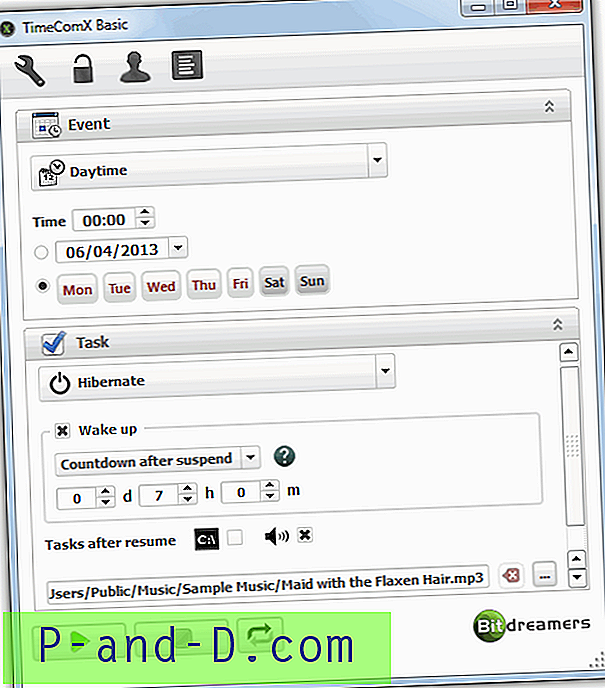
Opsætning af en shutdown- og wake up-opgave udføres som en række trin, og du er nødt til at konfigurere en shutdown-begivenhed til wake up to work, selvom det kun er et par sekunder. Dette kan gøres ved hjælp af en simpel opkald eller avanceret timer, et specifikt tidspunkt, dag og dato og også mere avanceret CPU / hukommelse / disk / netværksmonitor. I afsnittet Opgave skal du vælge Sleep eller Dvaletilstand for at aktivere Wake up-indstillingerne for en nedtællingstimer eller dato og tid til at vække computeren. Derefter kan du vælge at køre et program med argumenter / URL og afspille en lydfil med valgfri automatisk gentagelse. TimeComX Basic har separat 32-bit og 64-bit version og fungerer på Windows XP eller nyere.
Download TimeComX Basic
3. KM Vækning
KM Wakeup er mere et dedikeret værktøj til at vække computeren fra standby eller dvaletilstand og koncentrerer sig ikke så meget om tonsvis af forskellige nedlukningsmetoder, selvom det grundlæggende i en tidsindstillet suspension, dvaletilstand og nedlukning kan indstilles, hvis du ønsker det. Programmet giver dig også mulighed for at opsætte alarmlister, der kan indlæses, oprettes og gemmes til brug på andre computere eller i forskellige situationer.
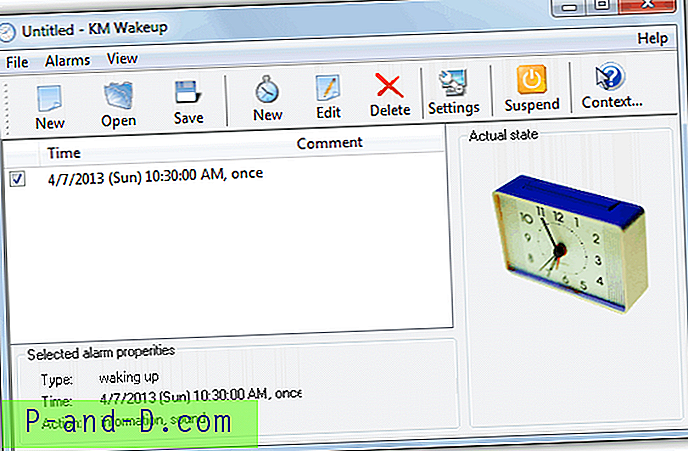
Det er nemt at oprette en ny alarm, tryk på knappen Ny (den midterste), og i vinduet kan du indstille en frekvens på En gang, Dagligt, Arbejdsdage (Man-Fre), Weekend, Ugentlig, Månedlig eller Årlig. Indstil den krævede tid til at vågne op og dato om nødvendigt, og så kan du oprette en valgfri handling, som der er tre at vælge imellem ved at markere i felterne; en informationsmeddelelse, afspille en lyd og køre et program. Tryk derefter blot på Suspend-knappen i hovedvinduet, det kan konfigureres i indstillingerne for at aktivere standby eller dvale ved at trykke på. KM Wakeup fungerer på Windows 98 og nyere, så længe hardware er ACPI / APM-kompatibel.
Download KM Wakeup
1 2Næste › Se alt


![Side ikke indlæses korrekt og kun visningstekst [4 lette løsninger]](http://p-and-d.com/img/tech-tips/385/page-not-loading-properly.png)

